Cara membuat mail marge
1. Buat File Sumber Data di Excel
File sumber data ini akan digunakan untuk menggabungkan informasi ke dalam dokumen melalui mail merge.
• Buka aplikasi Microsoft Excel dan buat sebuah dokumen baru.
• Siapkan kolom-kolom yang akan digunakan. Di sini, kami membuat kolom untuk informasi Nama, Alamat, dan Kota
•Isi data untuk setiap kolom sesuai kebutuhan Anda. Misalnya, Saya mengisi informasi hingga 6 baris.
• Setelah mengisi data, save file excel dengan nama yang mudah diingat.
2.Atur format mail marge
Setelah menyiapkan file sumber data, lanjutkan dengan menentukan format dokumen.
• Buka Microsoft Word dan buat sebuah dokumen baru.
• Klik tab Mailings pada toolbar bagian atas, lalu pilih opsi Start Mail Merge.
• Anda akan menemukan beberapa format dokumen, seperti Letters, Email messages, dan Envelopes. Misalnya, Anda ingin membuat surat undangan, maka pilih opsi Letters.
3. Tulis naskah dokumen
Naskah dokumen akan menjadi template untuk membuat mail merge di Word, serta menandai tempat untuk memasukkan data.
• Tulis naskah dokumen sesuai kebutuhan dan preferensi.
• Sesuaikan format teks, paragraf, dan elemen desain lainnya menggunakan fitur-fitur yang tersedia.
• simpan dokumen
4. Hubungkan Naskah dengan Sumber Data
Apabila sudah selesai menulis naskah dokumen, sekarang saatnya menghubungkan dokumen tersebut dengan file sumber data dari Excel.
• Kembali ke tab Mailings di Microsoft Word, lalu buka menu Select Recipients.
• Di menu Select Recipients, akan terdapat tiga opsi sumber data yang berbeda, pilih opsi Use Existing List.
• Pilih file excel yang dimaksud, lalu pencet Ok.
5. Sesuaikan Tata Letak Naskah dan Data
• Arahkan kursor pada bidang pengganti tempat Anda ingin menempatkan data
• Klik menu Insert Merge Field dari tab Mailings. Lalu, pilih kolom yang sesuai dari sumber data, misalnya Nama. Langkah ini akan menempatkan nama penerima sesuai posisi kursor
• Ulangi poin 1 dan 2 untuk setiap bidang pengganti yang ingin Anda isi
• Lalu, pilih file Excel dari kolom Data Source dan klik tombol Refresh.
6. Simpan Dokumen Mail Merge
menyimpan dokumen dengan klik menu Finish & Merge sebagai langkah terakhir dalam cara membuat mail merge.
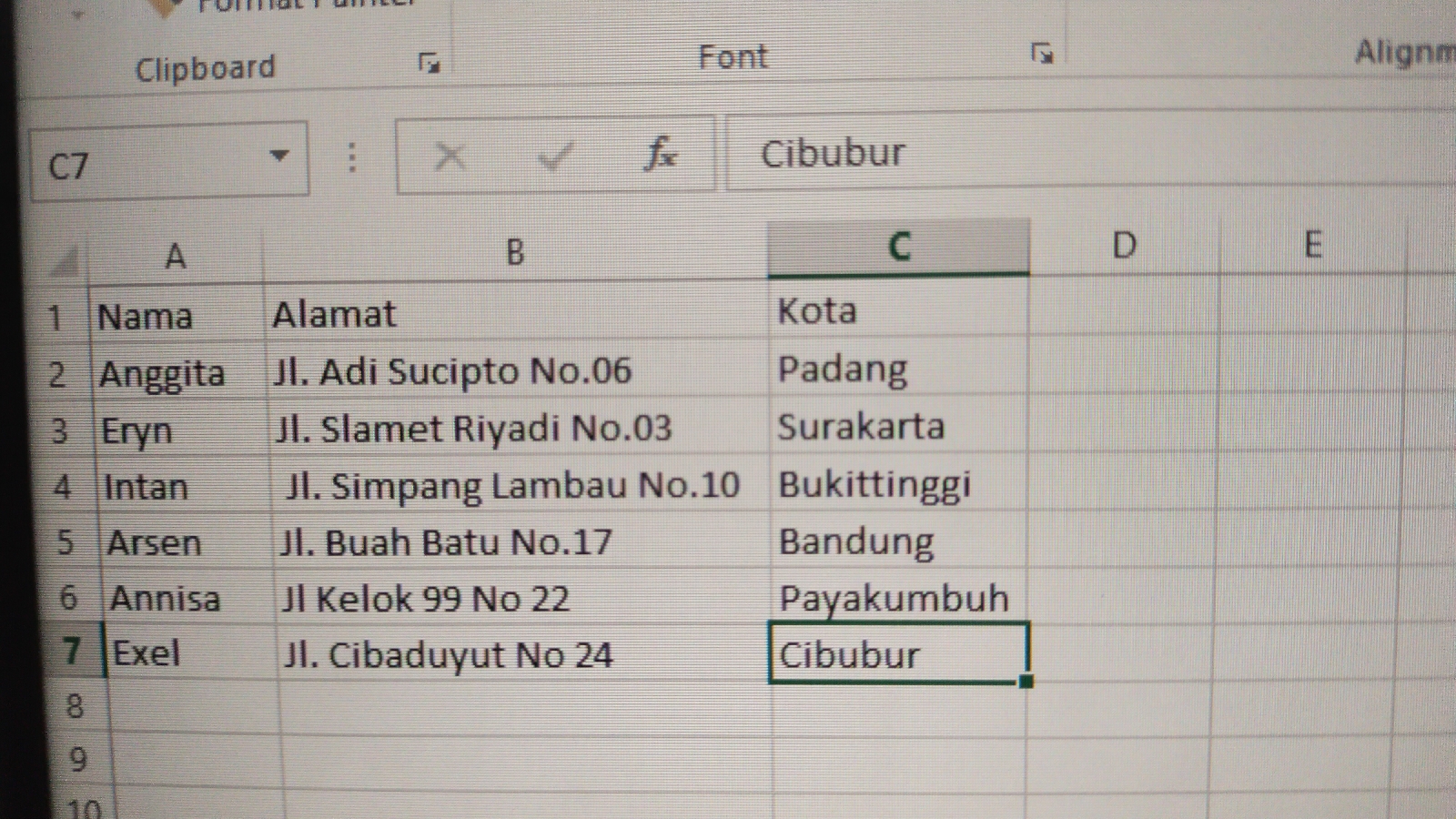
Komentar
Posting Komentar